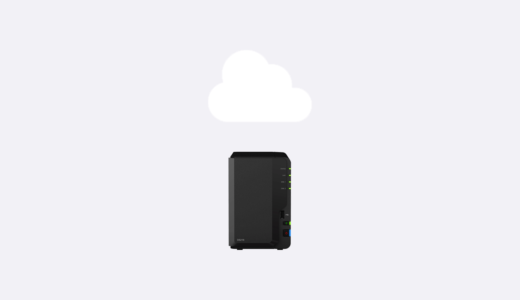記事内で紹介する商品を購入することで、当サイトに売り上げの一部が還元されることがあります。
モデムのLANポートが埋まってしまったので、バッファローの小さなスイッチングハブを購入。当面はLANポートが足りないってことは無くなりそうです。
モデムのLANポートが足りなくなった
NURO光のインターネットモデムに用意されたLANポートは3つ。少し前までは足りていましたが、最近、NASを導入したためにポートが足りなくなってしまいました。現状、次の4台の機器用にLANポートを必要としています。
- Mac
- Windows
- レーザープリンタ
- NAS
MacはWIFIに標準対応しているので、Mac miniもワイヤレスで利用可能。でも、インターネット速度を計測したところ、LANケーブル接続では瞬間で780Mbpsとか出るときもあるのに、ワイヤレス接続では100Mbpsにも達しません。それだけ差があると体感も遅くなります。
せっかく高速回線なのにLANポートが足りないという理由で遅いのを我慢するのも馬鹿らしい。プリンタがワイヤレスだったらLANポートはちょうどの数だったんだけど、まあそんなこと言っててもしょうがない。
NURO光のサポートに電話して、分配器で1つのLANポートを複数に分けても速度低下せずに使えるということは確認できました。
ただ信頼できそうな分配器が見つからず、サポートの方もスイッチングハブを勧められていたので、あきらめて購入することに。スイッチングハブはよいけど、そのために電源が必要になるのが嫌なのよね。
でもよくわからないメーカーの分配器を購入する気にもならないので、スイッチングハブを購入することにしました。
バッファローのスイッチングハブは小さくて必要十分
購入したのはバッファローのスイッチングハブ。NURO光の速度を落とさないようギガビット対応のものを選びました。
ハブ本体の長辺は、iPhone XSよりも小さい手のひらサイズ。価格も1,600円ぐらいとお手頃。

本体の裏には5つのLANポート。1つはモデムとの接続で使うので、実質利用できるのは4つ。

使い方はいたって簡単で、モデムとスイッチングハブをLANケーブルで接続し、空いているポートにパソコンなどをLANケーブルでつなぐだけ。電源アダプタをコンセントに差すとすぐに電源供給されて、電源ボタンもありません。
こんな感じに足元に設置しました。小さいけど、ステータスランプは見やすく、必要十分です。

リスクポイントは増やしたくないが利便性には変えられない
スイッチングハブのような機器は、できれば増やしたくありません。リスクポイントが増えるからです。
例えばモデムとパソコンを直接接続していて、ネットへの接続がおかしいとなれば、そのどちらかの機器を疑うことになりますが、間にスイッチングハブも入ると疑う箇所が増えます。
何かあったときのトラブルシューティングが複雑化して面倒になるってことですね。スイッチングハブぐらいなら、まずは外してモデムとパソコンを直接接続にするだけですけど。
今回はスイッチングハブでLANポートが増やせるメリットの方が大きいので迷わず導入しましたが、極力、色々な物事をシンプルにしたいので、次にレーザープリンタを買い換える機会があったら、ワイヤレスにしてスイッチングハブを外そうと思います。レーザープリンタ壊れそうにないけど(笑)